3 เคล็ดลับที่ยอดเยี่ยมในการใช้ประโยชน์สูงสุดจาก Dock ของ Mac
เบ็ดเตล็ด / / February 14, 2022

ในขณะที่ Dock ได้รับความนิยมอย่างมากในช่วงสองสามปีที่ผ่านมาในฐานะองค์ประกอบอินเทอร์เฟซ แต่ก็เป็นส่วนสำคัญของ Mac OS เกือบตั้งแต่เริ่มก่อตั้งเมื่อหลายสิบปีก่อน มันคือ
ปรับแต่งได้ง่าย
มีประโยชน์มากและที่สำคัญที่สุดคือให้การเข้าถึงแอพใด ๆ ที่คุณเห็นว่าสำคัญได้อย่างง่ายดาย
เมื่อเวลาผ่านไป ด็อคได้พัฒนาขึ้นเพื่อให้มีชุดของฟังก์ชันเพิ่มเติมนอกเหนือจากฟังก์ชันพื้นฐานเหล่านี้ และตอนนี้ช่วยให้ผู้ใช้สามารถ ตรวจสอบการดาวน์โหลดเพื่อเชื่อมต่อไฟล์และโฟลเดอร์ที่สำคัญ และอื่นๆ
ยิ่งไปกว่านั้น ถ้าคุณรู้เคล็ดลับบางประการเกี่ยวกับ Terminal หรือแอพของบริษัทอื่น คุณสามารถใช้ฟังก์ชัน Dock ของ Mac ไปสู่อีกระดับหนึ่งได้
และนั่นคือสิ่งที่เราจะพิจารณาในรายการนี้
การตั้งค่า Dock ได้ทุกที่
ประการแรกเคล็ดลับเล็ก ๆ หากคุณต้องการปรับแต่งการตั้งค่าพื้นฐานของ Dock คุณไม่จำเป็นต้องเข้าถึง การตั้งค่า แผงหน้าปัด. ให้มองหาตัวแบ่งระหว่างแอพและโฟลเดอร์/เอกสารบนท่าเรือแทน แล้วคลิกขวาบนมัน คุณจะเห็นการตั้งค่าท่าเรือพื้นฐานสองสามรายการพร้อมตัวเลือกในการเข้าถึงการตั้งค่าจากที่นั่น

เพิ่ม "Spaces" ไปที่ The Dock
หากคุณมีแอพมากมายและ เอกสาร บน Dock ของ Mac วิธีที่ดีที่สุดวิธีหนึ่งในการจัดระเบียบคือการแบ่งออกเป็นกลุ่ม อย่างไรก็ตาม คุณต้องมีพื้นที่ว่างบนท่าเรือเพื่อดำเนินการนี้ตั้งแต่แรก
ในการทำเช่นนั้น ให้เปิด Terminal บน Mac ของคุณ จากนั้นป้อนคำสั่งนี้แล้วกด กลับ กุญแจ:
ค่าเริ่มต้นเขียน com.apple.dock ถาวร-apps -array-add '{tile-data={}; tile-type="spacer-tile";}'; killall Dock
สิ่งนี้จะเพิ่มพื้นที่ว่างระหว่าง แอพ ของท่าเรือ Mac ของคุณ
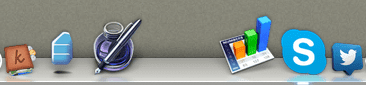
หากคุณต้องการเพิ่มช่องว่างบน เอกสาร/โฟลเดอร์ ด้านข้างของท่าเรือ เพียงใช้คำสั่งนี้ใน Terminal แทน:
ค่าเริ่มต้นเขียน com.apple.dock ถาวร-others -array-add '{tile-data={}; tile-type="spacer-tile";}'; killall Dock
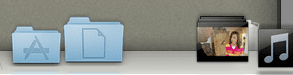
ในทั้งสองกรณี พื้นที่ว่างมีลักษณะเหมือนองค์ประกอบท่าเรืออื่น ดังนั้นอย่าลังเลที่จะลากไปรอบๆ หรือ ลากออกจากท่าเรือทั้งหมดหากคุณต้องการกำจัดมันและทำให้ท่าเรือกลับสู่ปกติ สถานะ.
ควบคุม Mac ของคุณจาก Dock
นี่อาจเป็นหนึ่งในสิ่งที่ยอดเยี่ยมที่สุดที่คุณสามารถทำได้จาก Dock ของ Mac ด้วยเครื่องมือของบุคคลที่สามที่เรียกว่า แท่นชาร์จ.

ด้วยเครื่องมือฟรีนี้ คุณสามารถควบคุมเหตุการณ์ระบบที่สำคัญบางอย่างของ Mac ของคุณได้ เช่น:
- ปิดตัวลง
- เริ่มต้นใหม่
- การนอนหลับ
- ออกจากระบบ
- ดีดวอลุ่ม
- ซ่อนหน้าต่าง
- จับภาพหน้าจอ
- ล็อกหน้าจอ Mac ของคุณ
…และแม้กระทั่งทำการสำรองข้อมูลผ่าน Time Machine
เมื่อคุณดาวน์โหลดแล้ว เพียงลากโฟลเดอร์ไปที่ส่วนไฟล์/โฟลเดอร์ของ Mac ของคุณ ซึ่งคุณจะสามารถเข้าถึงกิจกรรมทั้งหมดเหล่านี้ได้ในคลิกเดียว
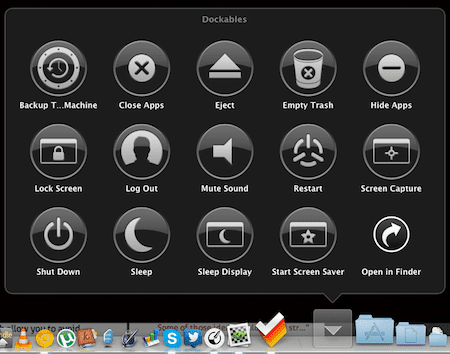
ที่นั่นคุณมีพวกเขา สิ่งเหล่านี้จะใช้เวลาเพียงไม่กี่วินาทีในการติดตั้ง แต่จะช่วยคุณประหยัดเวลาได้มาก และทำให้แท่นเชื่อมต่อ Mac ของคุณมีประโยชน์มากขึ้น และถ้าคุณรู้เคล็ดลับที่เป็นประโยชน์อื่น ๆ สำหรับท่าเรือของ Mac โปรดแจ้งให้เราทราบในความคิดเห็นด้านล่าง
ปรับปรุงล่าสุดเมื่อ 03 กุมภาพันธ์ 2022
บทความข้างต้นอาจมีลิงค์พันธมิตรที่ช่วยสนับสนุน Guiding Tech อย่างไรก็ตาม ไม่กระทบต่อความถูกต้องด้านบรรณาธิการของเรา เนื้อหายังคงเป็นกลางและเป็นของแท้
เธอรู้รึเปล่า
Notion แอปเพิ่มประสิทธิภาพการทำงานก่อตั้งขึ้นในปี 2013



